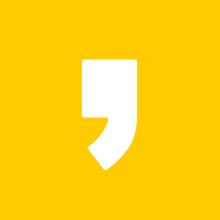티스토리 블로그 사진 합치기 콜라주 만들기
안녕하세요? 오늘은 티스토리 블로그를 운영함에 있어 사진 자료가 많을 때 한 장씩 편집하여 포스팅 하기가 많이 불편하셨을 것인데 이러한 불편함을 해소하기 위한 방법을 공부해 보겠습니다.


티스토리 블로그 보시다 보면 바로 이렇게 사진을 붙여서 편집한 블로그를 만날 수 있는데 이렇게 사진 합치기, 콜라주 편집하기를 잘 몰라 그동안 미리 콜라주를 만들어 편집하여 사진 불러오기 업로드하였습니다.
사진 합치기, 콜라주 편집하기가 알고 보면 아주 쉬운것인데 이것이 생각보다 안되더군요..N블로그 등 다른 블로그 편집기에서는 그냥 드래그 하여 붙여 넣으면 면 되는데 티스토리는 같은 방법이지만 잘 안되었기에 오늘 상세한 설명을 드립니다.

지금부터 사진합치기,콜라주 만들기 방법을 설명하겠습니다. 맨 위의 사진처럼 두 장을 옆으로 붙여 넣기 하는 방법을 설명합니다.
우선 합치기 할 사진 두 장을 아래 위로 불러오기 하는데 여기까지는 평소 편집할 때와 다르지 않습니다.

N블로그에서 그냥 아래 사진을 클릭하여 위 사진 오른쪽에 드래그하여 가져다 놓으면 되지만 티스토리 편집기에서는 아무리 그렇게 하여도 안될 것입니다.
저도 다른 블로거님게 방법을 물어보고 N블로그와 같은 방법이구나 하고 이해한 후 실행을 하였지만 잘 되지 않아 그동안 사전에 콜라주를 만들어 포스팅하였다고 서두에 말씀드렸지요..ㅎㅎ
아래 사진을 클릭하여 위 쪽 사진 위에 드래그하면 사진에 보이는 대로 위쪽 사진 하단에 적색선이 생기고 마우스 포인트가 생길 것입니다.
이와 같이 적색선과 마우스 포인트가 생기지 않으면 백날 첫날을 해도 사진 붙이기, 합치기, 콜라주 만들기는 하지 못할 것이니 주의하여 확인 바랍니다.
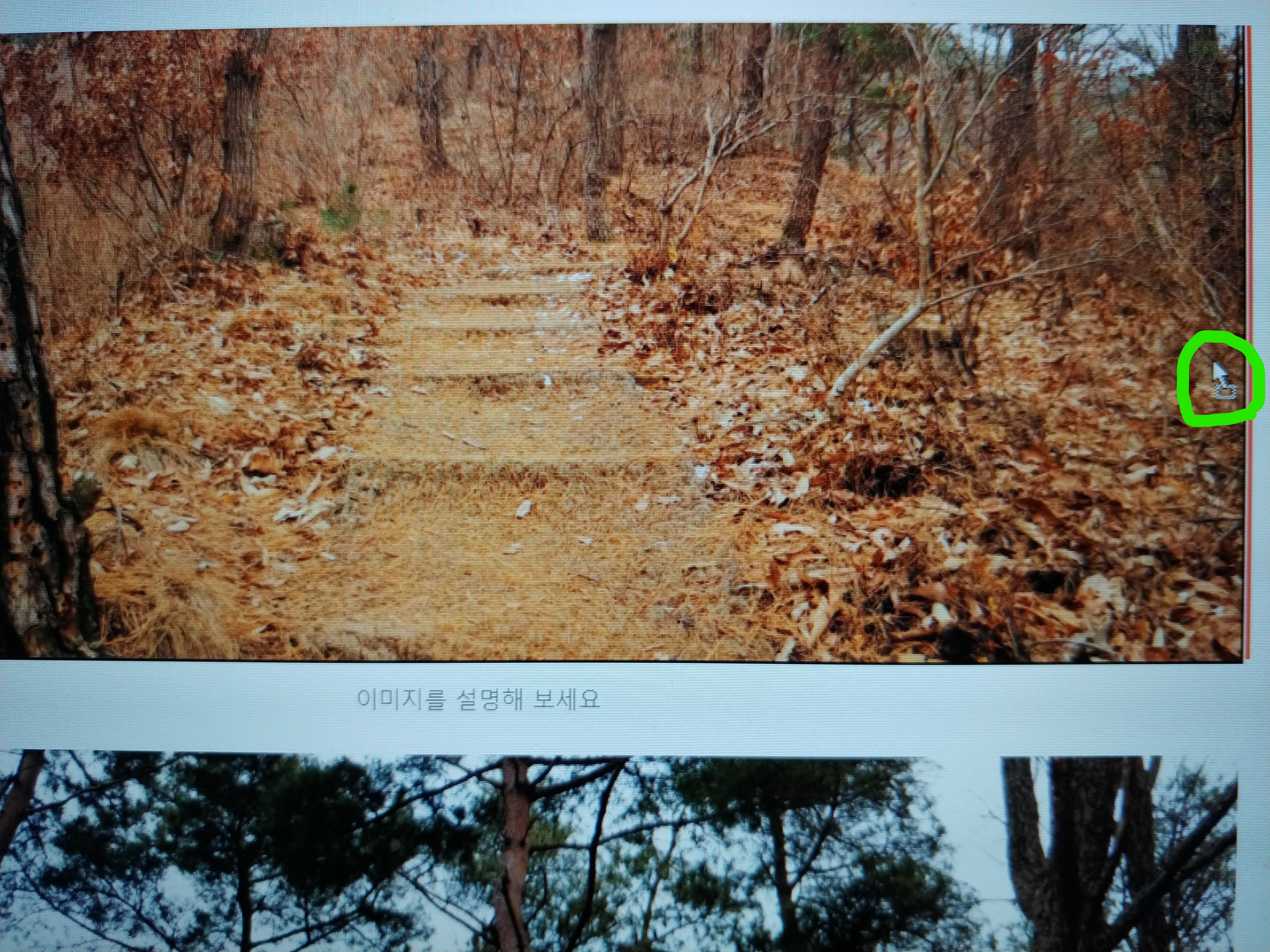
위에 설명드린 동일한 방법으로 아래쪽 사진을 클릭 드래그하여 마우스를 이동하면 사진에 보는 것과 같이 위쪽 사진 오른쪽에 적색선 및 마우스 포인트가 생깁니다.
반드시 적색선과 포인트가 생겨야 사진 합치기 가능하니 주의하여 확인하시고 아래 사진을 가져다 놓으면 됩니다.
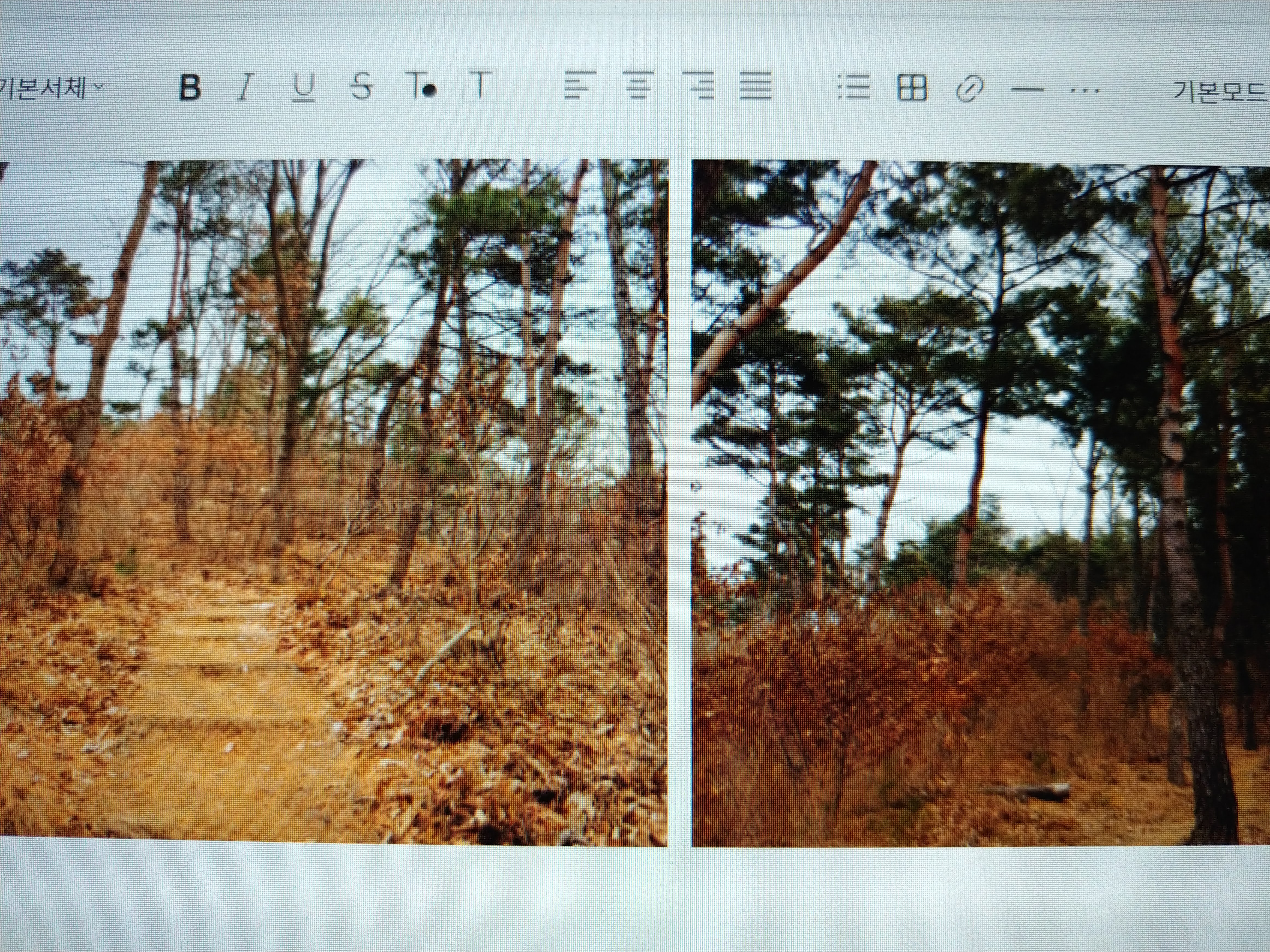
위에서 설명드린 ① ~ ③번을 실행한 결과 두 장의 사진이 옆으로 나란히 합치기, 콜라주 된 것을 보실 수 있습니다.
연습을 통하여 자신의 것으로 만드시기 바랍니다.

사진 합치기가 맘에 들지 않거나 실수로 잘못 편집하였을 때 원위치하시려면 오른쪽 사진을 클릭하여 왼쪽 사진 쪽으로 드래그하면 동일하게 적색선 및 마우스 포인트가 생기니 이때 아래로 드래그하여 가져다 놓으면 사진 합치기가 취소되어 원래대로 편집이 됩니다.
이상으로 간단하게 티스토리 블로그 사진 여러장 합치기,콜라주 만들기 방법을 포스팅 하였는데 이미 알고 게시는 분은 뭐 이런것도 포스팅하냐 하겠지만 모르거나 잘 안되었던 분들은 조금이나마 도움이 될것이라 생각합니다.
도움이 되셨는가요? 도움이 되셨다면 공감으로 저의 블로그 많이 사랑해 주세요♥♥♥